Bạn có bao giờ gặp trục trặc với tiếng Việt Unicode trong các ứng dụng Access của mình chưa? Một vấn đề mà nhiều bạn đọc gặp phải trong Access 2000 (chạy trên Win98), khi thực hiện function chuyển số sang chữ (ví dụ: "123" thành "một trăm hai mươi ba")dùng chữ Việt Unicode khi gởi ra form thì không hiển thị được chữ Việt.
Trước khi giải quyết vấn đề chúng ta cần làm rõ một số điểm. Thường Office 2000 dùng ngôn ngữ VBA version 6.0 để viết code. Trên Win9x hay WinMe, có hai trở ngại khi dùng Unicode trong lập trình hiển thị chuỗi Unicode lên các phần tử giao diện, đó là:
1. Môi trường soạn thảo code VBA không cho phép bạn nhập đúng các chuỗi Unicode.
2. Các đối tượng giao diện chuẩn của VBA, version 6.0 không hiển thị được chuỗi Unicode.
Để khắc phục 2 trở ngại trên, bạn nên:
1. Nhập chuỗi Unicode trong cửa sổ thiết kế giao diện và cửa sổ soạn code theo định dạng UTF-8 vì định dạng này tương thích với mã ASCII truyền thống. Dĩ nhiên, trước
khi sử dụng thật chuỗi UTF-8, bạn cần chuyển nó về định dạng USC-2 thông qua việc gọi hàm API Windows có tên là MultibyteToWideChar().
2. Thay vì dùng các đối tượng giao diện có sẵn của môi trường thiết kế VBA, bạn phải dùng các đối tượng Form2 tương ứng. "Microsoft Form 2.0 Object Library" là một thư viện các đối tượng giao diện mà Microsoft mới viết sau này để hỗ trợ đúng mã Unicode.
Chúng tôi có viết một form đơn giản, có 1 textbox để nhập giá trị số, 1 textbox để hiển thị chuỗi chữ tương ứng (ở dạng đơn giản nhất, cốt yếu để minh họa việc xử lý chuỗi Unicode), 1 button cho phép chuyển số thành chuỗi. Các đối tượng được dùng đều có trong thư viện "Form 2.0". Qui trình xây dựng ứng dụng này gồm các bước cụ thể sau:
1. Vì phát biểu Declare của VB không khai báo đúng các hàm API có tham số là chuỗi Unicode nên trước tiên bạn phải xây dựng một thư viện kiểu (type library) chứa hàm MultiByteToWideChar() để dùng trong ứng dụng. Hãy dùng một trình soạn thảo văn bản soạn nội dung đặc tả thư viện TypeLib chứa hàm MultiByteToWideChar() bằng ngôn ngữ ODL như sau (cất nội dung lên file uniutil.odl):
[
uuid(13C9AF40-856A-101B-B9C2-04021C007002),
helpstring("WIDE Windows API Type Library")
]
library WideWin32API
{
[
helpstring("KERNEL API Calls"),
dllname("KERNEL32")
]
module KernelAPI
{
[
helpstring("Convert a UTF8 string to a UCS-2 string."),
entry("MultiByteToWideChar")
]
long _stdcall MultiByteToWideChar
(
[in] long CodePage,
[in] long dwFlags,
[in] BSTR lpMultiByteStr,
[in] long cchMultiByte,
[in] BSTR lpWideCharStr,
[in] long cchWideChar
);
};
};
2. Dịch file ODL trên thành file thư viện kiểu uniutil.tlb bằng tiện ích mktyplib.exe. Để có tiện ích này, bạn có thể cài bộ Visual Studio 6.0, nếu cài ở chế độ Typical, bộ VS sẽ được cài vào thư mục "c:\Program Files\Microsoft Visual Studio". Nếu vậy, để dịch file uniutil.odl ở trên, bạn hãy tạo một cửa sổ DOS Prompt, dùng lệnh cd để chuyển về thư mục chứa file uniutil.odl, rồi nhập tuần tự 2 lệnh sau để dịch nó:
c:\progra~1\micros~3\vc98\bin\vcvars32.bat
mktyplib /I c:\progra~1\micros~3\vc98\include /win32 /tlb uniutil.tlb uniutil.odl
Giả sử tên ngắn của thư mục "Program Files" là progra~1, của thư mục "Microsoft Visual Studio" là micros~3.
3. Chạy VB, tạo 1 project "Standard Exe" để quản lý ứng dụng.
4. Ấn chuột phải vào chỗ trống trong cửa sổ ToolBox, chọn mục "Components..." để hiển thị cửa sổ "Components", ấn button Controls, duyệt đến mục "Microsoft Forms 2.0 Object Library" và chọn nó để thêm các phần tử giao diện trong thư viện này vào Toolbox của Project VB.
5. Chọn menu Project.References... để hiển thị cửa sổ References, ấn button Browse rồi duyệt hệ thống file để chọn file uniutil.tlb vừa tạo ở bước 1 để thêm nó vào Project.
6. Vẽ lần lượt từng phần tử: 1 TextBox có thuộc tính Name=txtSo; 1 Label kết hợp có thuộc tính Caption="Hãy nhập số :"; 1 CommandButton có thuộc tính Caption="Bắt đầu chuyển" và thuộc tính Name=cmdChuyenSo; 1 TextBox nữa có thuộc tính Name=txtChuoi; 1 Label kết hợp có thuộc tính Caption="Chuỗi tương đương :". Lưu ý rằng bạn phải dùng trình hỗ trợ tiếng Việt có khả năng tạo mã UTF-8 (VietKey 2000, GVSBK 2.2,...) và chọn mã này trong việc nhập các chuỗi tiếng Việt trong lúc thiết kế form và viết code. Cũng lưu ý rằng các phần tử cần vẽ là các phần tử của thư viện "Microsoft Forms 2.0 Object Library", chứ không phải là các phần tử VB chuẩn (thường chúng nằm phía dưới cùng trong cửa sổ ToolBox). Sau khi thiết kế xong, form sẽ có dạng sau (chú ý các chuỗi UTF-8 rất khó đọc):
7. Tạo thủ tục xử lý sự kiện Click chuột cho button cmdChuyenSo rồi vào cửa sổ viết code của form để nhập đoạn chương trình sau:
Option Explicit
'dãy chứa chuỗi UTF8 mi êu tả các ký số
'mã ký số 0 đến 9 là 48 đến 57
Dim dayUTF8(48 To 57) As String
'dãy chứa chuỗi UCS2 miêu tả các ký số
Dim dayUCS2(48 To 57) As String
' Thủ tục khởi động Form
Private Sub Form_Load()
Dim s As String
Dim x() As Byte
Dim ret As Integer
Dim i As Integer
dayUTF8(48) = "không"
dayUTF8(49) = "một"
dayUTF8(50) = "hai"
dayUTF8(51) = "ba"
dayUTF8(52) = "bốn"
dayUTF8(53) = "năm"
dayUTF8(54) = "sáu"
dayUTF8(55) = "bảy"
dayUTF8(56) = "tám"
dayUTF8(57) = "chín"
' Chuyển caption của button cmdChuyenSo về Unicode
x = StrConv(cmdChuyenSo.Caption, vbFromUnicode)
ret = MultiByteToWideChar(65001, 0, x, -1, s, 0)
s = Space(ret)
ret = MultiByteToWideChar(65001, 0, x, -1, s, ret)
cmdChuyenSo.Caption = s
' Chuyển caption của label lblSo về Unicode
x = StrConv(lblSo.Caption, vbFromUnicode)
ret = MultiByteToWideChar(65001, 0, x, -1, s, 0)
s = Space(ret)
ret = MultiByteToWideChar(65001, 0, x, -1, s, ret)
lblSo.Caption = s
' Chuyển caption của label lblChuoi về Unicode
x = StrConv(lblChuoi.Caption, vbFromUnicode)
ret = MultiByteToWideChar(65001, 0, x, -1, s, 0)
s = Space(ret)
ret = MultiByteToWideChar(65001, 0, x, -1, s, ret)
lblChuoi.Caption = s
' Chuyển các chuỗi UTF8 miêu tả các ký số về Unicode
For i = 48 To 57
x = StrConv(dayUTF8(i), vbFromUnicode)
ret = MultiByteToWideChar(65001, 0, x, -1, s, 0)
s = Space(ret)
ret = MultiByteToWideChar(65001, 0, x, -1, s, ret)
dayUCS2(i) = Left(s, Len(s) - 1)
Next i
End Sub
'hàm xử lý sự kiện click chuột
Private Sub cmdChuyenSo_Click()
Dim so() As Byte
Dim chuoi As String
Dim i As Integer
chuoi = ""
so = StrConv(txtSo.Value, vbFromUnicode)
For i = 0 To Len(txtSo.Value) - 1
chuoi = chuoi & dayUCS2(so(i)) & " "
Next i
txtChuoi.Value = chuoi
End Sub
Khi chạy, form hiển thị như sau (các chuỗi Unicode đều hiển thị đúng):
Nguyễn Văn Hiệp
 Công nghệ
Công nghệ  AI
AI  Windows
Windows  iPhone
iPhone  Android
Android  Học IT
Học IT  Download
Download  Tiện ích
Tiện ích  Khoa học
Khoa học  Game
Game  Làng CN
Làng CN  Ứng dụng
Ứng dụng 




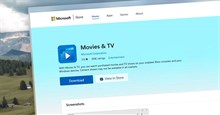












 Linux
Linux  Đồng hồ thông minh
Đồng hồ thông minh  macOS
macOS  Chụp ảnh - Quay phim
Chụp ảnh - Quay phim  Thủ thuật SEO
Thủ thuật SEO  Phần cứng
Phần cứng  Kiến thức cơ bản
Kiến thức cơ bản  Dịch vụ ngân hàng
Dịch vụ ngân hàng  Lập trình
Lập trình  Dịch vụ công trực tuyến
Dịch vụ công trực tuyến  Dịch vụ nhà mạng
Dịch vụ nhà mạng  Quiz công nghệ
Quiz công nghệ  Microsoft Word 2016
Microsoft Word 2016  Microsoft Word 2013
Microsoft Word 2013  Microsoft Word 2007
Microsoft Word 2007  Microsoft Excel 2019
Microsoft Excel 2019  Microsoft Excel 2016
Microsoft Excel 2016  Microsoft PowerPoint 2019
Microsoft PowerPoint 2019  Google Sheets
Google Sheets  Học Photoshop
Học Photoshop  Lập trình Scratch
Lập trình Scratch  Bootstrap
Bootstrap  Văn phòng
Văn phòng  Tải game
Tải game  Tiện ích hệ thống
Tiện ích hệ thống  Ảnh, đồ họa
Ảnh, đồ họa  Internet
Internet  Bảo mật, Antivirus
Bảo mật, Antivirus  Doanh nghiệp
Doanh nghiệp  Video, phim, nhạc
Video, phim, nhạc  Mạng xã hội
Mạng xã hội  Học tập - Giáo dục
Học tập - Giáo dục  Máy ảo
Máy ảo  AI Trí tuệ nhân tạo
AI Trí tuệ nhân tạo  ChatGPT
ChatGPT  Gemini
Gemini  Điện máy
Điện máy  Tivi
Tivi  Tủ lạnh
Tủ lạnh  Điều hòa
Điều hòa  Máy giặt
Máy giặt  Cuộc sống
Cuộc sống  TOP
TOP  Kỹ năng
Kỹ năng  Món ngon mỗi ngày
Món ngon mỗi ngày  Nuôi dạy con
Nuôi dạy con  Mẹo vặt
Mẹo vặt  Phim ảnh, Truyện
Phim ảnh, Truyện  Làm đẹp
Làm đẹp  DIY - Handmade
DIY - Handmade  Du lịch
Du lịch  Quà tặng
Quà tặng  Giải trí
Giải trí  Là gì?
Là gì?  Nhà đẹp
Nhà đẹp  Giáng sinh - Noel
Giáng sinh - Noel  Hướng dẫn
Hướng dẫn  Ô tô, Xe máy
Ô tô, Xe máy  Tấn công mạng
Tấn công mạng  Chuyện công nghệ
Chuyện công nghệ  Công nghệ mới
Công nghệ mới  Trí tuệ Thiên tài
Trí tuệ Thiên tài  Bình luận công nghệ
Bình luận công nghệ